

Por Nathan E. Malpass, Última atualização: January 6, 2024
“Adoro usar o YouTube. E eu pensei que seria ótimo se eu apenas os baixasse. Como posso salvar vídeos do YouTube no meu telefone? Estou usando um iPhone X, então, por favor, me diga como baixar vídeos do YouTube no iPhone X.”
Na verdade, se você gosta de assistir a vídeos sobre ele todos os dias. Existem vídeos que você pode retornar de vez em quando, então aqui ensina como baixar o youtube para o iPhone se quiser.
Nesses casos, baixar vídeos do YouTube para o seu iPhone se torna a opção perfeita. Infelizmente, não há como baixar vídeos do YouTube diretamente do aplicativo ou site. Felizmente, existem vários aplicativos que podem ajudá-lo a baixar aquele seu vídeo favorito.
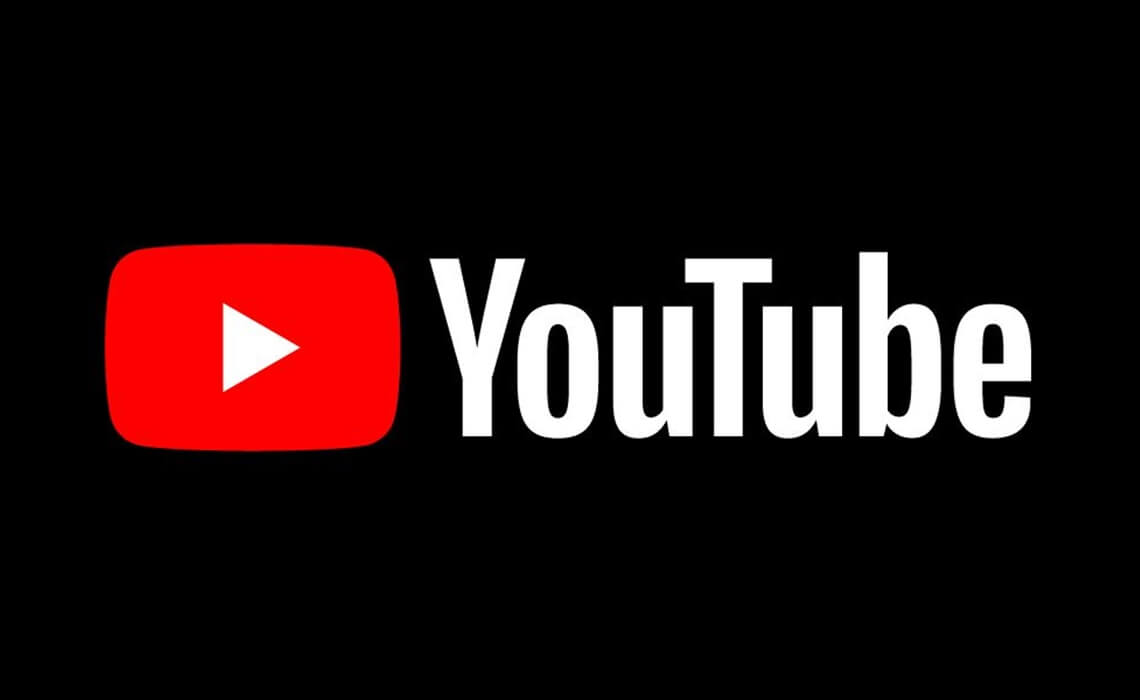
Parte 1. Por que é ótimo baixar vídeos do YouTube para o seu iPhoneParte 2. Como baixar vídeos do YouTube para o seu iPhoneParte 3. Caso você perca o vídeo do YouTube que baixouGuia de vídeo: como recuperar vídeos baixados do YoutubeParte 4. Conclusão
YouTube, um site de hospedagem de vídeo, é um dos sites mais populares em todo o mundo. Realmente não é uma surpresa, pois é o site para pessoas que querem assistir a vídeos sobre absolutamente qualquer coisa. Você está procurando a mais nova mania de dança? Seu artista favorito lançou um novo videoclipe?
Quer saber as novidades de hoje? Você encontrará todos eles no Youtube. Há casos em que não é suficiente assisti-los todos online.
Você pode incorrer em custos extras de dados se assistir aos clipes em loop. Eles podem carregar muito lentamente se a sua rede WiFi não estiver funcionando bem.
O YouTube agora tem alguns vídeos que você pode salvar para assisti-los offline. A maioria dos vídeos, no entanto, tem esse recurso desativado. Também é irritante quando você se depara com um ótimo vídeo, mas é retirado no dia seguinte.
Para baixar vídeos do YouTube no iPhone, você pode usar um aplicativo chamado Documents by Readdle. Funciona em iPhone, iPad e iPod Touch rodando iOS 10 e posterior. Você pode baixar de graça.
Pode parecer estranho instalar um aplicativo como este para baixar vídeos do YouTube, mas confie em nós. Este aplicativo de gerenciamento de arquivos pode fazer mais do que aparenta.
Instale o aplicativo no seu iPhone e siga as instruções abaixo.
Depois de instalar o aplicativo, inicie-o e clique no ícone do navegador. Este ícone parece uma bússola. Você pode encontrá-lo no canto inferior direito do aplicativo.
Na barra de endereço, digite “savefrom.net”. Toque no ícone de seta e você será direcionado para este site.
Execute o aplicativo do YouTube e procure o vídeo que deseja baixar. Pressione Compartilhar e toque em Copiar Link.
Retorne ao aplicativo Documentos e cole o URL do vídeo no campo fornecido. Pressione o ícone de seta para continuar.
Aguarde a exibição de uma miniatura do vídeo. Toque no botão Baixar. Você pode renomear o arquivo e clicar em Salvar. O aplicativo começará a baixar o vídeo.
Para acessar o vídeo, toque no ícone de três linhas no canto superior esquerdo > Documentos > Downloads.
Para mover o vídeo para o aplicativo Fotos, toque e segure o vídeo e arraste-o para o rótulo Documentos, depois para Álbuns de fotos e, finalmente, para o álbum de sua escolha.
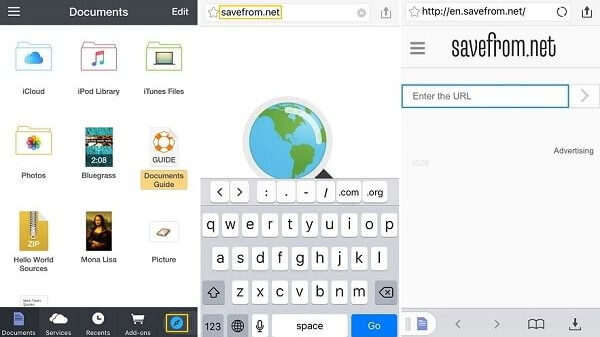
Lá você tem isso!
Você tem o vídeo do YouTube diretamente no seu iPhone. Não há necessidade de esperar o vídeo carregar no YouTube todas as vezes. Aqui está uma dica para você: é muito mais rápido procurar o vídeo no seu aplicativo Fotos indo para Álbuns > Vídeos.
Há também uma alternativa para baixar vídeos do YouTube. O iOS 11 possui um recurso de gravação de tela, que você pode usar para gravar um vídeo do YouTube. Se você quiser usar esse recurso em vez de baixar o vídeo, precisará habilitá-lo no seu iPhone. Vá para Configurações> Centro de controle> Personalizar controles para fazer isso.
Quando você baixa vídeos do youtube no iPhone, mas exclui acidentalmente um dos Vídeos do YouTube que você baixou - E agora? Você pode usar um ferramenta de terceiros como FoneDog iOS Data Recovery. É 100% seguro de usar e eficaz. Com três ferramentas de recuperação, você certamente recuperará seus vídeos rapidamente.
Para este tutorial, vamos te ensinar como recuperar seus vídeos do Youtube direto do seu iPhone. Você pode baixar a versão gratuita para experimentar primeiro!
Download grátis Download grátis
Baixe o software em seu computador. Existem duas versões: uma para Mac e outra para Windows. Baixe a versão apropriada para o seu computador.
Execute o programa e conecte seu telefone ao computador. Com o cabo Apple, conecte seu iPhone ao PC. Execute o FoneDog iOS Data Recovery e selecione Recuperar do dispositivo iOS nas opções.

Clique no botão Iniciar verificação para continuar. O software começará a escanear seu iPhone em busca de arquivos. A verificação incluirá arquivos existentes e excluídos.

Você verá vários tipos de dados na tela. Clique em Rolo da Câmera, Compartilhamento de Fotos e Biblioteca de Fotos. Verifique-os um por um para procurar o vídeo excluído. Quando encontrá-lo, marque a caixa ao lado do vídeo. Pressione Recuperar para baixá-lo para o seu computador. Quando o download estiver concluído, você pode simplesmente transferir o vídeo para o seu iPhone.

Você também pode optar por restaurar seu vídeo por meio do backup do iCloud e do iTunes. O software pode acessar seu backup e permitir que você selecione os arquivos para recuperação. Essa é uma maneira mais fácil de restaurar um backup. Se você restaurar seu backup sem o software, será forçado a apagar os dados do seu iPhone. Dito isto, o software fornece uma maneira mais segura de recuperar seus vídeos.
As pessoas também lêem:
Como corrigir o iPhone está desabilitado Conectar ao erro do iTunes?
Guia completo para recuperação de backup do iTunes no Windows 10
Não precisa se preocupar se você excluiu vídeos baixados do Youtube. Clique neste player abaixo e veja como o FoneDog iOS Data Recovery funciona para você restaurá-los de volta!
Como muitos vídeos no YouTube são protegidos por direitos autorais, você deve visualizá-los apenas para uso pessoal. Não os compartilhe ou passe adiante como seu próprio trabalho. Lembre-se, o criador do vídeo trabalhou duro para criá-lo. Tentar lucrar com o trabalho de outra pessoa é ilegal e, para não dizer, antiético.
Caso você perca outros arquivos além de seus vídeos, você também pode usar o FoneDog iOS Data Recovery. Não o desinstale ainda. Você pode achar muito útil no futuro.
Deixe um comentário
Comentário
iOS Recuperação de Dados
3 Métodos para recuperar seus dados apagados do iPhone ou iPad.
Download grátis Download grátisArtigos Quentes
/
INTERESSANTEMAÇANTE
/
SIMPLESDIFÍCIL
Obrigada! Aqui estão suas escolhas:
Excelente
Classificação: 4.7 / 5 (com base em 83 classificações)